아이패드: SIM 카드 삽입 및 제거 방법
이 튜토리얼을 통해 Apple 아이패드에서 SIM 카드를 액세스하는 방법을 배워보세요.
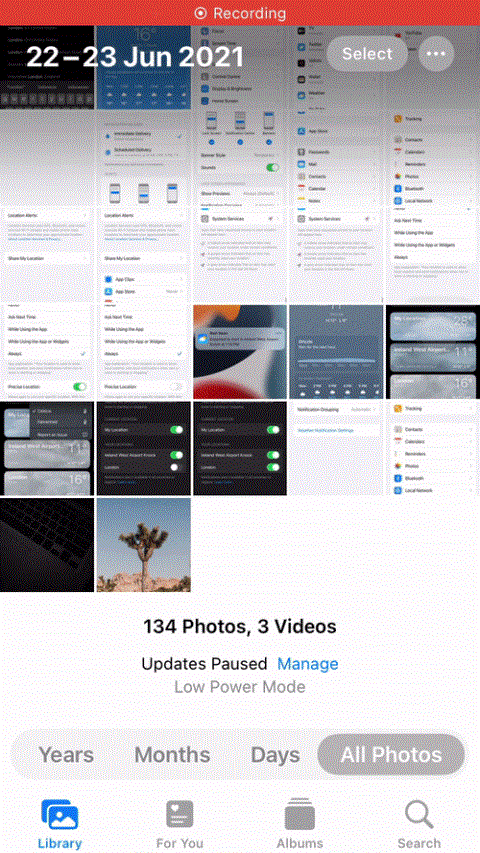
Apple 기기는 무엇보다도 단순성과 편리함으로 잘 알려져 있습니다. 마찬가지로, iPhone은 iOS가 모든 사람에게 친숙한 인터페이스를 제공하므로 처음부터 사용하기 가장 쉬운 장치 중 하나가 될 수 있습니다. 여러분이 알지 못할 수도 있는 기능 중 하나는 드래그 앤 드롭 기능으로, 여러 앱 내에서 또는 여러 앱 간에 콘텐츠를 그 어느 때보다 편리하게 이동할 수 있게 해줍니다.
드래그 앤 드롭 기능을 사용하면 화면에서 콘텐츠를 간단히 드래그하여 사진, 파일, 텍스트, 메모, 메시지, 링크 및 인앱 항목을 동일한 앱의 다른 섹션이나 다른 앱으로 이동할 수 있습니다. 이 게시물에서는 드래그 앤 드롭의 작동 방식, 이를 사용할 수 있는 앱, iPhone의 앱 간에 콘텐츠를 이동하는 데 사용하는 방법에 대해 설명합니다.
iOS에서 드래그 앤 드롭은 어떻게 작동하나요?
앱 간에 항목을 드래그 앤 드롭하는 기능은 2017년부터 iPad에 존재했지만 이 기능은 Apple이 2021년에 iOS 15를 출시했을 때 iPhone에만 제공되었습니다. 이번 릴리스 이전에는 iPhone 사용자는 특정 앱 내에서 드래그 앤 드롭 옵션으로 제한되었습니다. 앱 외에는 아무것도 없습니다.
iOS 15부터 iPhone 사용자는 최소한의 노력으로 한 앱에서 다른 앱으로 원하는 것을 끌어서 놓을 수 있었습니다. 두 개의 서로 다른 앱 간에 원하는 것을 복사할 수 있었고 다중 드래그 지원을 통해 한 앱에서 여러 항목을 복사하여 한 번에 다른 앱에 붙여넣을 수 있었기 때문에 수많은 가능성이 열렸습니다.
앱 간 드래그 기능을 사용하면 기본적으로 모든 앱에서 콘텐츠를 복사하고 붙여넣을 수 있으며 Apple에서 개발한 앱에만 국한되지 않습니다. 한 앱에서 항목을 끌어서 다른 곳에 놓으면 원본 콘텐츠는 직접 제거하거나 삭제하지 않는 한 해당 항목을 복사한 앱에 그대로 유지됩니다.
항목을 어디에서 복사하고 끌 수 있나요?
휴대폰에서 사용 가능한 거의 모든 기본 앱은 물론 일부 타사 앱에서도 항목을 드래그할 수 있습니다. 항목을 드래그한 모든 앱을 소스 앱이라고 합니다. 테스트에서 사진, 메모, 메시지, 미리 알림, 파일, 음성 녹음기, Safari, 메일 등 Apple이 개발한 모든 앱의 항목을 복사할 수 있었습니다.
Apple에서 만든 앱 외에도 Spotify, Amazon, Google Docs, Sheets, Google Chrome, Brave, Google Photos, Google Drive 등 다양한 타사 앱에서도 드래그 앤 드롭 기능을 사용할 수 있습니다. 이 게시물의 아래쪽 섹션에 있는 기능을 사용하여 어떤 앱이나 항목을 드래그할 수 있는지 이해하는 데 도움을 드리겠습니다.
관련 항목: iCloud 연락처를 Gmail에 복사하는 방법 [3가지 방법]
어떤 앱에 물건을 놓을 수 있나요?
메시지, 메모, Safari, 미리 알림, 메일, 파일 등 Apple에서 개발한 앱과 Google Drive, Google Chat, WhatsApp 등의 타사 앱을 포함하여 소스 앱의 콘텐츠를 iOS 15의 다른 여러 앱으로 복사할 수 있습니다. 텔레그램, 트위터, 인스타그램, 지메일 등
iPhone에서 앱 간 드래그가 작동하는 방식
iOS를 사용하면 많은 노력을 들이지 않고도 모든 앱에서 항목을 드래그하여 다른 앱에 놓을 수 있습니다.
기본사항 :
드래그 앤 드롭 기능을 사용하여 다음 작업을 수행할 수 있지만, 아직 탐색되지 않은 다양한 앱에서 드래그 가능한 항목이 너무 많이 있을 수 있으므로 기능은 이러한 작업에만 국한되지 않습니다.
iPhone에서 앱 간에 항목을 드래그하는 방법
자, 여기요. 사진 및 비디오, 텍스트, 메모, 미리 알림, 링크, 메시지, 음성 메모, Spotify 재생 목록, 트랙 및 앨범, 쇼핑 링크, 연락처, 이미지의 제목 등과 같은 한 앱에서 다른 앱으로 드래그하는 방법에 대해 설명합니다.
사진 및 비디오 드래그
iPhone의 기본 사진 앱에 있는 사진과 비디오를 지원되는 대상 앱으로 끌어서 놓을 수 있습니다. 지금은 이 기능을 사용하여 사진을 메시지, 메모, 페이지 및 기타 Apple 앱으로 드래그할 수 있습니다. 또한 이 기능을 사용하여 사진 앱의 사진을 WhatsApp, Facebook, Instagram, Twitter 등과 같은 타사 메시징 또는 소셜 앱이나 iPhone에 설치된 기타 파일 공유 또는 메모 작성 앱으로 이동할 수 있습니다.
사진과 비디오를 이동하려면 iPhone에서 사진 앱을 열고 이동하려는 항목의 축소판을 길게 누른 다음 드래그하세요. 썸네일을 드래그할 수 있게 되면 다른 손가락을 사용하여 홈으로 이동하여 대상 앱을 열고 앱 안의 원하는 섹션으로 이동하세요. 복사한 콘텐츠를 붙여넣고 싶은 위치에 도달하면 드래그한 항목을 화면 밖으로 손가락을 떼면 복사된 항목을 드롭할 수 있습니다.
사진 앱에서 메모로 사진을 드래그하는 방법에 대한 미리보기는 다음과 같습니다.
![iPhone에서 드래그 앤 드롭하는 방법 [2023] iPhone에서 드래그 앤 드롭하는 방법 [2023]](/resources3/r1/image-4736-0914201214439.gif)
앱에서 텍스트 선택 및 드래그
한 앱에서 텍스트가 많은 콘텐츠를 복사하고 싶지만 iPhone의 클립보드에 계속해서 의존하고 싶지 않은 경우 드래그 앤 드롭 기능을 사용하여 한 앱에서 다른 앱으로 텍스트를 복사할 수 있습니다. 앱에서 텍스트 드래그에 대한 지원은 모든 내장 앱과 타사 앱에서 사용할 수 있습니다.
시작하려면 텍스트를 복사하려는 앱을 열고 텍스트를 복사하려는 섹션을 찾은 후 원하는 부분을 길게 누르고 원하는 텍스트를 드래그하여 선택하세요. 이동하려는 텍스트가 강조 표시되면 해당 텍스트를 길게 누른 채 손가락을 텍스트의 원래 위치에서 멀리 드래그하세요. 이 손가락으로 화면을 누른 상태에서 다른 손가락을 사용하여 텍스트를 복사하려는 앱으로 전환하세요. 목적지에 도착하면 복사한 텍스트를 손가락으로 떼고 목적지 앱에 붙여넣으세요.
Twitter에서 Notes로 항목을 선택하고 복사하는 방법은 다음과 같습니다.
![iPhone에서 드래그 앤 드롭하는 방법 [2023] iPhone에서 드래그 앤 드롭하는 방법 [2023]](/resources3/r1/image-741-0914201216816.gif)
파일 앱 내부 또는 외부 어디든 항목을 드래그 앤 드롭하세요.
파일 앱은 iOS에서 드래그 앤 드롭 기능도 제공하며, 이를 사용하여 앱 내 어디든 또는 iPhone의 다른 앱으로 파일을 복사할 수 있습니다.
파일 앱 내에서 파일을 드래그할 때 드래그한 파일은 원래 위치에서 대상으로 이동(복사되지 않음)됩니다(로컬에서 이동하는 경우). 파일을 iCloud Drive로 이동하면 파일이 백업 대기열에 추가됩니다.
![iPhone에서 드래그 앤 드롭하는 방법 [2023] iPhone에서 드래그 앤 드롭하는 방법 [2023]](/resources3/r1/image-5265-0914201219075.gif)
파일에서 다른 앱으로 항목을 드래그하면 파일이 복제되어 원본 콘텐츠의 독립 실행형 복사본으로 액세스할 수 있습니다. 파일 앱의 항목을 메시지, 메모, Google 드라이브 등과 같은 드래그 앤 드롭 기능을 지원하는 모든 앱으로 드래그할 수 있습니다.
![iPhone에서 드래그 앤 드롭하는 방법 [2023] iPhone에서 드래그 앤 드롭하는 방법 [2023]](/resources3/r1/image-5028-0914201221636.gif)
메모/알림을 어디든 끌어서 놓으세요.
Notes 앱 내에서 미리 알림을 설정했거나 포인터를 적어 둔 경우, 그 중 하나를 길게 누른 다음 다른 앱으로 끌어서 쉽게 복사할 수 있습니다. 두 앱 간에도 내용을 복사할 수 있습니다. 메모에서 알림으로 또는 그 반대로. 메시지, 메일 및 기타 메시징 앱처럼 텍스트를 붙여넣을 수 있는 모든 곳에 이 두 앱의 콘텐츠를 붙여넣을 수 있습니다.
Notes에서 미리 알림으로 항목을 드래그하는 모습은 다음과 같습니다.
![iPhone에서 드래그 앤 드롭하는 방법 [2023] iPhone에서 드래그 앤 드롭하는 방법 [2023]](/resources3/r1/image-6755-0914201222715.gif)
웹/메일 링크를 드래그하여 메모/메시지에 붙여넣습니다.
Safari에서 웹페이지를 방문할 때 드래그 앤 드롭 기능을 사용하여 페이지 링크를 빠르게 선택하고 다른 곳에 복사할 수 있습니다. 웹페이지 링크를 드래그하려면 주소 표시줄을 길게 탭하고 드래그할 수 있을 때까지 이동하세요. 이렇게 하면 여러 웹사이트를 처리할 때 링크를 클립보드에 하나씩 복사할 필요가 없습니다. Notes 앱, 메시지, 메일 등 텍스트 필드가 있는 곳에 웹사이트 링크를 붙여넣을 수 있습니다. Safari에서 메일 앱으로 링크를 복사하는 방법은 다음과 같습니다.
![iPhone에서 드래그 앤 드롭하는 방법 [2023] iPhone에서 드래그 앤 드롭하는 방법 [2023]](/resources3/r1/image-3830-0914201225205.gif)
또한 나중에 다시 확인하고 싶을 때 관련 이메일로 직접 리디렉션하는 이메일 링크를 유사하게 복사할 수 있습니다. 이를 위해 iPhone에서 메일 앱을 열고 길게 누른 다음 메일 앱의 이메일을 메모 또는 메시지로 끌어서 나중에 참조할 수 있도록 저장하세요.
![iPhone에서 드래그 앤 드롭하는 방법 [2023] iPhone에서 드래그 앤 드롭하는 방법 [2023]](/resources3/r1/image-5245-0914201226226.gif)
메시지의 콘텐츠를 다른 앱으로 복사
이제 모든 콘텐츠를 복사하여 메시지 앱으로 드래그할 수 있지만 메시지 앱에서 항목을 복사하여 다른 곳에 붙여넣을 수도 있다는 것을 알고 계실 것입니다. 기능은 예상대로 작동합니다. 복사하려는 메시지를 길게 누르고 다른 앱으로 드래그하여 붙여넣으세요. 이는 메시지에서 직접 파일을 저장하거나, 나중에 참조할 수 있도록 메시지를 저장하거나, 단순히 다른 앱으로 항목을 이동할 때 유용할 수 있습니다.
![iPhone에서 드래그 앤 드롭하는 방법 [2023] iPhone에서 드래그 앤 드롭하는 방법 [2023]](/resources3/r1/image-4975-0914201229098.gif)
모든 앱에 직접 음성 메모 보내기
일반 메모와 마찬가지로 음성 녹음도 음성 메모 앱에서 복사하여 녹음을 보낼 수 있는 모든 곳에 붙여넣을 수 있습니다. 음성 메모에서 음성 메모를 복사하면 녹음 내용이 모든 Apple 장치의 음성 녹음 기본 형식인 M4A 형식으로 대상 앱에 전송됩니다. 녹음을 복사하려면 드래그할 수 있을 때까지 녹음을 길게 탭하고 붙여넣으려는 휴대폰의 다른 앱으로 이동하세요.
음성 메모에서 메시지 앱으로 녹음을 드래그하는 모습은 다음과 같습니다.
![iPhone에서 드래그 앤 드롭하는 방법 [2023] iPhone에서 드래그 앤 드롭하는 방법 [2023]](/resources3/r1/image-2190-0914201232366.gif)
Spotlight에서 항목을 직접 드래그하세요.
드래그 앤 드롭 기능은 iOS의 Spotlight 에서도 사용할 수 있습니다 . Spotlight 내에서 iPhone의 앱을 검색하고 앱 라이브러리에 액세스할 필요 없이 iPhone에서 직접 홈 화면으로 끌어서 놓을 수 있습니다. 이 기능은 Spotlight를 사용하여 수행하는 다른 검색에도 작동하며 여기에서 사진, 웹 이미지, 링크 및 기타 항목을 끌어서 놓기를 지원하는 다른 앱에 놓을 수 있습니다.
![iPhone에서 드래그 앤 드롭하는 방법 [2023] iPhone에서 드래그 앤 드롭하는 방법 [2023]](/resources3/r1/image-8409-0914201237207.gif)
Spotify 트랙, 재생 목록 및 앨범을 드래그 앤 드롭하세요.
Spotify에서 재생하는 모든 노래를 추적하고 싶으십니까? 드래그 앤 드롭 기능을 사용하면 Spotify에서 다른 앱으로 트랙, 앨범, 재생 목록을 빠르게 드래그할 수도 있습니다. 이렇게 하면 즐겨찾는 모든 재생 목록에 대한 빠른 링크를 저장하여 Spotify에서 검색할 필요 없이 원할 때마다 액세스할 수 있습니다. 이렇게 하려면 Spotify를 열고 앱에서 트랙, 앨범 또는 재생 목록을 선택한 다음 드래그하세요. 다른 앱 간에 전환하여 선택 항목을 메시지를 통해 다른 사람에게 보내거나 메모에 저장할 수 있습니다.
![iPhone에서 드래그 앤 드롭하는 방법 [2023] iPhone에서 드래그 앤 드롭하는 방법 [2023]](/resources3/r1/image-5721-0914201238341.gif)
이 동작은 Apple Music, Tidal 등과 같은 다른 스트리밍 앱에서도 작동합니다.
쇼핑 링크를 쉽게 드래그하세요
구매할 물건을 검색할 때 전자상거래 앱에서 메모, 메시지 또는 보내고 싶은 다른 곳으로 항목을 끌어서 놓아 나만의 쇼핑 목록이나 위시리스트를 쉽게 만들 수 있습니다. 이는 Amazon 앱 내에서 드래그 앤 드롭이 작동하는 방식이지만 프로세스는 다른 쇼핑 앱에서도 유사해야 합니다.
![iPhone에서 드래그 앤 드롭하는 방법 [2023] iPhone에서 드래그 앤 드롭하는 방법 [2023]](/resources3/r1/image-7794-0914201240347.gif)
여러 항목을 끌어서 놓기
드래그 앤 드롭 기능을 사용하여 iPhone의 여러 앱 간에 여러 항목을 이동할 수 있습니다. 사진, 비디오, 파일, 링크, 연락처 및 기타 인앱 항목을 포함하여 두 개 이상의 항목을 드래그할 수 있습니다. 이를 위해 항목을 이동하려는 위치에서 앱을 열고 이동하려는 항목을 찾으세요. 드래그 앤 드롭 기능을 지원하는 모든 앱이 될 수 있습니다. 이 경우 Safari 웹페이지에서 Notes 앱으로 여러 이미지를 이동하는 방법을 보여 드리겠습니다.
우리는 웹에서 '강아지' 이미지를 검색했습니다. 이러한 이미지를 메모로 이동하려면 이미지 중 하나를 길게 탭한 후 손가락을 아무 쪽으로나 드래그하세요. 이제 처음 사용한 손가락으로 화면을 꾹 누른 상태에서 다른 손가락을 사용하여 이 화면에서 이동하려는 다른 이미지를 탭하세요. 더 많은 이미지를 선택하면 원래 선택한 이미지 아래로 자동으로 이동됩니다. 드래그하기로 선택한 항목 수를 나타내는 숫자 개수가 표시됩니다.
이동하려는 항목을 선택한 후 원래 손가락으로 화면을 누른 상태에서 홈 화면으로 이동하여 다른 손가락을 사용하여 대상 앱(이 경우 Notes)을 엽니다. 이 앱 내에서 선택한 항목을 이동하려는 섹션으로 이동한 후 여기에 도착하면 선택한 항목을 손가락으로 들어 화면에 놓습니다. 수행 방법에 대한 간략한 미리보기는 다음과 같습니다.
![iPhone에서 드래그 앤 드롭하는 방법 [2023] iPhone에서 드래그 앤 드롭하는 방법 [2023]](/resources3/r1/image-6769-0914201244383.gif)
연락처를 목록으로 끌어서 놓기
드래그 앤 드롭 기능은 연락처 앱 내에서도 사용할 수 있습니다. iOS를 사용하면 화면에서 연락처를 원하는 만큼 선택하고 연락처 목록이나 다른 앱으로 쉽게 이동할 수 있습니다. iPhone에서 연락처 앱을 연 다음 연락처 중 하나를 길게 누르고 한 손가락을 사용하여 옆으로 드래그하면 됩니다. 원래 손가락으로 화면을 누른 상태에서 다른 손가락을 사용하여 선택하려는 다른 연락처를 탭합니다.
![iPhone에서 드래그 앤 드롭하는 방법 [2023] iPhone에서 드래그 앤 드롭하는 방법 [2023]](/resources3/r1/image-7946-0914201246768.gif)
이 예에서는 선택한 연락처를 목록에 추가하는 방법을 보여 주지만 동일한 방식으로 앱 간에 연락처를 이동할 수 있습니다. 여러 연락처를 선택하면 처음 선택한 이미지 위에 숫자 개수가 표시됩니다. 연락처 목록으로 이동하려면 다른 손가락을 사용하여 왼쪽 상단에 있는 목록을 탭하세요. 여기에서 목록을 열어 선택한 파일을 삭제하거나 연락처를 이동하려는 목록 위에서 손가락을 떼면 됩니다. 손가락을 떼면 선택한 연락처가 선택한 대상으로 즉시 이동됩니다.
![iPhone에서 드래그 앤 드롭하는 방법 [2023] iPhone에서 드래그 앤 드롭하는 방법 [2023]](/resources3/r1/image-5086-0914201247428.gif)
이미지, 스크린샷, 문서에서 피사체 꺼내기
Apple은 iOS 16에서 이미지, 스크린샷 또는 문서의 배경에서 피사체를 들어올릴 수 있는 시각적 조회 기능을 도입했습니다. 이 기능에는 기계 학습을 사용하여 사진이나 파일 안의 피사체를 감지하고, 소스에서 피사체를 꺼내면 원하는 다른 앱에 스티커로 붙여 넣을 수 있습니다. 사진에서 개체를 들어 올려 Notes 앱에 붙여넣고 싶다고 가정해 보겠습니다.
먼저 사진 앱에서 사진을 열고 사진이 전체 화면에 로드되면 촉각 피드백이 느껴질 때까지 길게 탭하면 됩니다. 피사체를 들어 올리면 이제 화면의 다른 곳으로 드래그할 때 해당 스티커가 썸네일로 최소화됩니다. 이제 원래 손가락으로 피사체를 들어올린 상태에서 다른 손가락을 사용하여 대상 앱을 연 다음 붙여넣으려는 위치에 스티커를 놓을 수 있습니다. 이제 선택한 주제가 배경이 제거된 대상 앱에 복사됩니다. 다음은 다음과 같습니다.
![iPhone에서 드래그 앤 드롭하는 방법 [2023] iPhone에서 드래그 앤 드롭하는 방법 [2023]](/resources3/r1/image-1546-0914201253055.gif)
드래그하는 동안 홈 화면으로 이동하여 앱을 변경하는 방법
한 앱에서 콘텐츠를 드래그하면 홈 화면이나 최근 앱 화면에 액세스할 때만 다른 앱에 콘텐츠를 드롭할 수 있습니다. 손가락 중 하나를 사용하여 화면의 항목을 길게 끌 수 있고, 다른 손/손가락을 사용하여 다른 앱에 액세스할 수 있습니다.
iPhone에서 평소와 마찬가지로 홈 화면에 액세스하거나 최근 앱으로 이동할 수 있습니다. 한 앱에서 복사하려는 항목을 선택하고 드래그한 후 아래 단계에 따라 다른 앱을 열 수 있습니다.
홈 화면으로 이동 : Face ID가 지원되는 iPhone의 경우 화면 하단 가장자리에서 위로 스와이프하면 홈 화면으로 이동합니다. 홈 버튼이 있는 iPhone에서는 홈 버튼을 한 번 눌러 홈 화면에 액세스할 수 있습니다. 홈 화면에서 앱을 열고 항목을 드래그하려는 특정 섹션으로 이동한 다음 손가락을 떼세요.
최근 앱으로 이동 : Face ID가 있는 iPhone의 경우 화면 하단에서 중앙으로 스와이프한 다음 앱 전환기가 나타날 때까지 누르고 항목을 드래그하려는 앱을 열 수 있습니다. 홈 버튼이 있는 iPhone의 경우 홈 버튼을 두 번 누르고 최근 앱을 스와이프한 다음 항목을 복사하려는 앱 내의 특정 섹션으로 드래그한 항목을 놓습니다.
어떤 방법을 따르 든 드래그한 항목이 대상 앱에 놓일 때까지 손가락을 떼지 않도록 해야 합니다 .
드래그 가능한 항목이 있는지 어떻게 알 수 있나요?
iOS에서 사용할 수 있는 제스처가 너무 많아서 복사하려는 항목이 드래그 가능한지 여부를 어떻게 알 수 있는지 궁금할 것입니다. 다행히 소스 앱에서 무언가를 드래그하려고 할 때 찾을 수 있는 시각적 단서가 있습니다. 드래그 가능한 항목을 길게 탭하면 콘텐츠가 계속 드래그되는 화면 주위로 이동합니다. 드래그 지원을 먼저 드래그한 다음 iOS의 홈 화면으로 이동하여 다시 확인할 수 있습니다. 선택한 항목이 여전히 손가락 위치에 고정되어 있으면 실제로 드래그할 수 있다는 의미입니다.
드래그할 수 없는 항목은 다르게 동작합니다. 대부분의 시나리오에서는 항목과 관련된 인앱 메뉴를 표시하거나 아무 작업도 수행하지 않습니다. 일부 항목은 드래그 가능한 것처럼 보일 수 있지만 앱 화면 내에서는 수직으로만 이동할 수 있습니다. 어떤 항목을 드래그할 수 있는지 알기까지 시간이 걸릴 수 있지만 드래그 기능을 사용하기 시작하면 결국 해당 항목을 붙잡을 수 있습니다.
앱에 무언가를 놓을 수 있는지 여부를 어떻게 알 수 있나요?
위에서 설명했듯이 iOS는 드래그한 항목을 어디에 배치할 수 있는지 알려주는 시각적 신호를 제공합니다. 드래그 앤 드롭을 지원하는 앱 또는 앱 내의 지원 섹션을 열었다면 드래그하는 항목의 오른쪽 상단에 녹색 '+' 아이콘이 나타납니다. 이 '+' 아이콘이 보이는 곳에 항목을 놓을 수 있으며 복사된 항목이 여기에 붙여넣어졌는지 확인하세요.
![iPhone에서 드래그 앤 드롭하는 방법 [2023] iPhone에서 드래그 앤 드롭하는 방법 [2023]](/resources3/r1/image-7343-0914201254349.png)
복사하려는 앱 내부에 '+' 아이콘이 표시되지 않으면 해당 앱이 드래그 앤 드롭 기능을 지원하지 않는다는 의미입니다. 대신, 손가락이 있는 곳에서는 선택한 항목을 끌 수 없음을 나타내기 위해 대각선으로 그어진 선이 있는 원이 표시될 수 있습니다.
다른 앱에서 항목을 드래그하고 지원되지 않는 앱 안에서 손가락을 떼면 아무 일도 일어나지 않습니다. 소스 앱에서 항목을 다시 드래그하여 iPhone의 다른 곳에 놓아야 합니다.
iPhone의 앱 간에 항목을 드래그 앤 드롭하는 방법은 이것이 전부입니다.
관련된
이 튜토리얼을 통해 Apple 아이패드에서 SIM 카드를 액세스하는 방법을 배워보세요.
이 포스트에서는 애플 아이폰에서 지도 내비게이션 및 GPS 기능이 제대로 작동하지 않는 문제를 해결하는 방법을 다룹니다.
App Store 및 iTunes에서 계정이 비활성화되었을 때 어떻게 해야 할까요? 이 글에서는 5가지 효과적인 해결 방법과 예방 팁을 제공합니다.
iPhone 또는 iPad에서 카메라 앱이 사라졌나요? 누락된 카메라 아이콘을 복구하는 5가지 실용적인 해결 방법을 확인하세요. 스크린 타임 설정, 홈 화면 검색, 폴더 확인 등 다양한 방법을 소개합니다.
비밀번호를 잊어버렸을 때 Notes를 잠금 해제하고 싶으십니까? Mac과 iPhone에서 빠르고 효과적으로 이 작업을 수행하는 방법은 다음과 같습니다.
Mac에서 "iTunes가 서버의 ID를 확인할 수 없습니다" 오류가 발생합니까? 이 글은 문제 해결을 위한 유용한 팁을 제공하여 귀하의 iTunes 사용을 도와줄 것입니다.
iPhone에서 사진처럼 완벽한 인물 사진을 만들기 위해 배경을 흐리게 하는 방법이 궁금하신가요? 다양한 팁과 기법으로 훌륭한 인물 사진을 쉽게 촬영할 수 있습니다.
iOS 날씨 앱은 iOS 16 출시와 함께 대대적인 개편을 거쳤습니다. 배터리 소모 문제의 해결책을 제공합니다.
Apple iPhone 또는 iPad에서 Twitter 계정을 추가 및 삭제하는 방법을 보여주는 자습서입니다.
이 튜토리얼에서는 Apple iPad를 프로젝터에 연결하기 위한 다양한 최상의 옵션을 보여줍니다.







